Kako lahko iz brskalnika Yandex izbrišem shranjena gesla? Načini odstranjevanja gesel, shranjenih v brskalniku Google Chrome
Danes bomo obravnavali eno situacijo, s katero se uporabniki zelo pogosto srečujejo. Recimo, da imate en računalnik, ki ga hkrati uporablja več družinskih članov. Če uporabniško ime in geslo shranite s svoje strani v brskalniku, se lahko tudi v vaši odsotnosti vsaka oseba, ki ima dostop do računalnika, varno prijavi v vaš račun. Da bi se temu izognili, morate nekatere podatke izbrisati iz brskalnika. Kateri?
Izgleda takole:
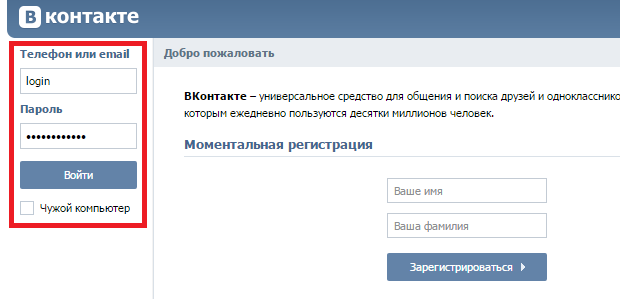
Če želite odstraniti svoje uporabniško ime in geslo, morate počistiti podatke v brskalniku. Če uporabljate Google chrome, Brskalnik Yandex, Opera ali kateri koli drug brskalnik, ki deluje na osnovi Chromiuma, potem morate samo pritisniti kombinacijo tipk CTRL + SHIFT + DELETE. Odpre se okno. V njem morate izbrati elemente, ki jih želite izbrisati. V našem primeru so to "gesla", " Piškotki, pa tudi druge podatke spletnih mest in vtičnikov «. V zgornjem delu izberite obdobje, za katerega želite izbrisati podatke (bolje je izbrati "Za vse čase").
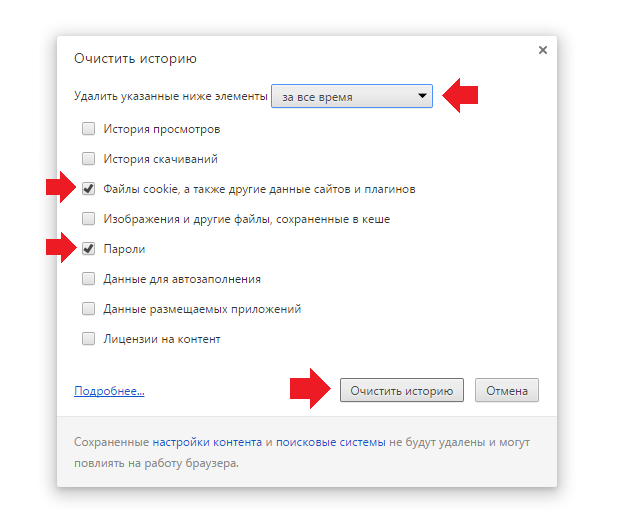
Nato pritisnite "Počisti zgodovino" in počakajte, da se podatki izbrišejo. Po tem pojdite na spletno mesto vk.com in si oglejte rezultat - podatke o vašem osebni račun bo izbrisan.
Upoštevajte, da bodo s temi dejanji odstranjena gesla za vsa uporabljena spletna mesta. Poleg tega bo na vseh spletnih mestih prišlo do odpovedi avtorizacije, zato ga morate obnoviti, če ste pozabili geslo za kateri koli vir. Zato vam pred postopkom močno priporočamo, da se spomnite podatkov o pomembnih virih.
V primeru, da uporabljate Mozilla Firefox, boste morali ravnati na drugačen način. Gremo v nastavitve ("Orodja" - "Nastavitve"). Tu najdemo razdelek »Zaščita« in kliknemo gumb »Shranjene prijave«. Tu boste videli seznam prijav in gesla. Samo izbrišite prijavo za VKontakte, skupaj z njo se izbriše geslo.
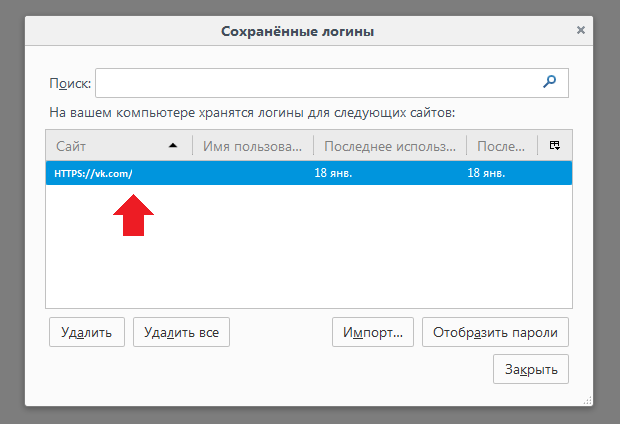
To so najprimernejši načini za brisanje podatkov iz brskalnika. Hkrati močno priporočamo, da svojega uporabniškega imena in gesla iz svojega računa v brskalniku ne shranite nikoli v prihodnje, saj lahko to povzroči žalostne posledice (če si nekdo brez vašega znanja želi ogledati vašo stran) .
V katerem koli brskalniku je funkcija, ki omogoča shranjevanje poverilnic, ki se uporabljajo za prijavo na spletno mesto. To se uporablja, da jih ne vnašate stalno.
Toda ta funkcija lahko gre vstran. Predstavljajte si situacijo, ko imajo drugi ljudje dostop do vašega računalnika - prijatelji, sorodniki itd. Obiščejo lahko spletno mesto Vkontakte in odprejo vašo stran s shranjenimi poverilnicami - prijavo in geslom (glej). Kar je zelo nezaželeno.
Napadalci lahko delujejo po istem principu (glej).
Kako se zaščititi? Shranjene podatke morate odstraniti iz brskalnika. Zdaj vam bom pokazal kako ob prijavi izbrisati prijavo in geslo v VK.
Odstranite poverilnice v Firefoxu
Zaženite brskalnik, odprite meni in kliknite »Nastavitve«.
Pojdite na zavihek "Zaščita" in pritisnite gumb.
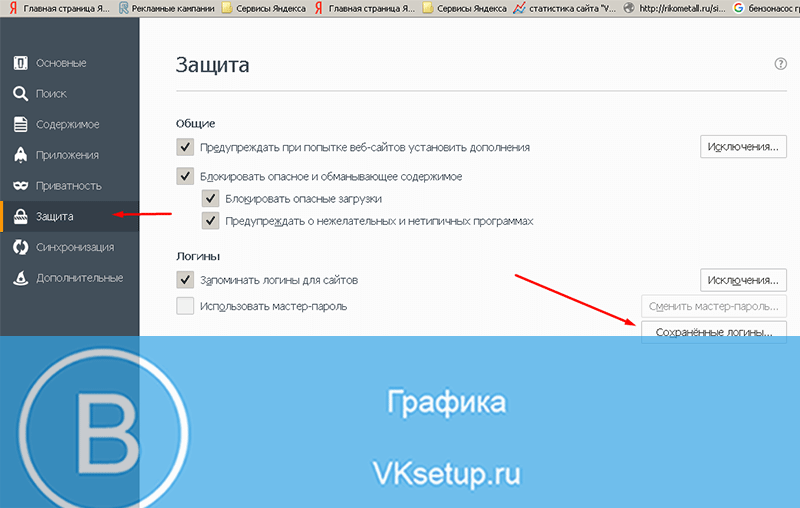
Pri iskanju pišemo vk.com. Prikazali bomo vse shranjene podatke. Zdaj kliknite gumb Izbriši vse.
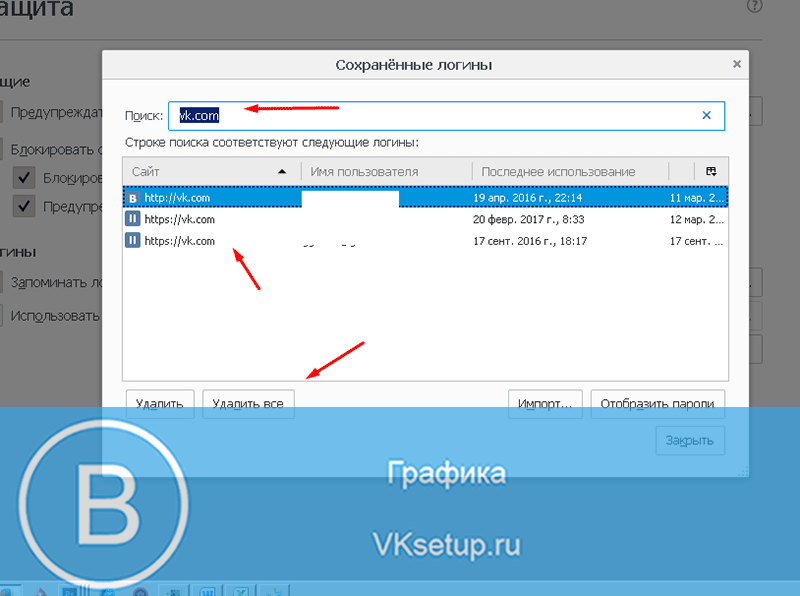
Ko se poskusite prijaviti v VK, boste na strani za prijavo imeli prazna polja za vnos poverilnic.
Kako izbrisati shranjeno uporabniško ime in geslo VKontakte v drugih brskalnikih
Postopek je podoben. Razčlenimo ga za Google Chrome.
Zaženite brskalnik in pritisnite bližnjico na tipkovnici Ctrl + Shitf + Delete. Videli boste obrazec za brisanje zgodovine. Tukaj potrdite polje zraven »Gesla«. Izberite časovno obdobje "Za vse čase" in pritisnite gumb "Počisti zgodovino".
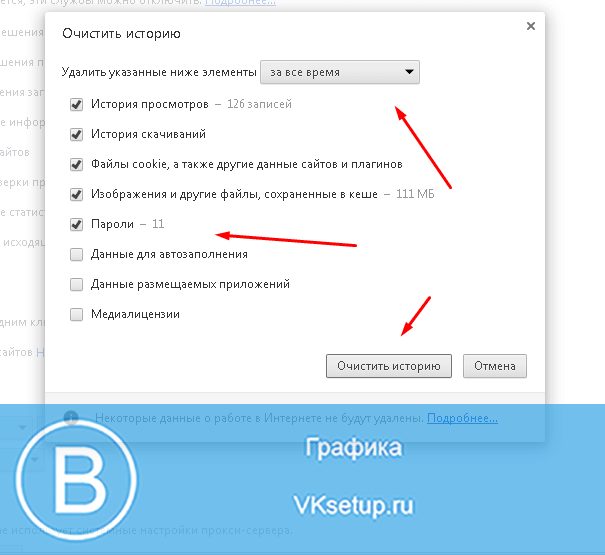
Video lekcija: kako odstraniti geslo v VK ob prijavi
Zaključek
Uporabite to metodo, če nekdo lahko uporablja vaš računalnik ali pripomoček (glejte). Tako boste svojo stran zaščitili pred tujci.

V stiku z
Če obiščete različne internetne vire z obvezno avtorizacijo na računalniku nekoga drugega ali v službi, morate vedeti, kako izbrisati prijavo in geslo, ki sta bila iz nekega razloga shranjena. Vsak brskalnik ima to možnost v svojih nastavitvah. Poglejmo si podrobneje, kako na primeru štirih brskalnikov odstraniti sledi obiskov spletnih mest.
Začnimo z brskalnikom Google Chrome. Pojdite v brskalnik in odprite nadzorni meni. Izberite element »Nastavitve« in v novem oknu, ki se odpre na dnu strani, kliknite »Pokaži« dodatne nastavitve". Na zavihku "Gesla in obrazci" odprite označeni napis "Upravljanje gesel". Pojavno okno bo prikazalo seznam vseh obiskanih strani. Izbrišete lahko le eno ali več prijav in gesel, samo kliknite na križ. Če želite odstraniti osebne podatke iz brskalnika Opera, vnesite "Orodja" v glavnem meniju. Izberite razdelek »Izbriši osebne podatke«. Odpre se okno, v katerem lahko izbrišete vse predhodno shranjene podatke, za selektivno enkratno čiščenje prijave in gesla kliknite »Upravljanje gesla«. Na seznamu poiščite želeno spletno mesto in kliknite Odstrani.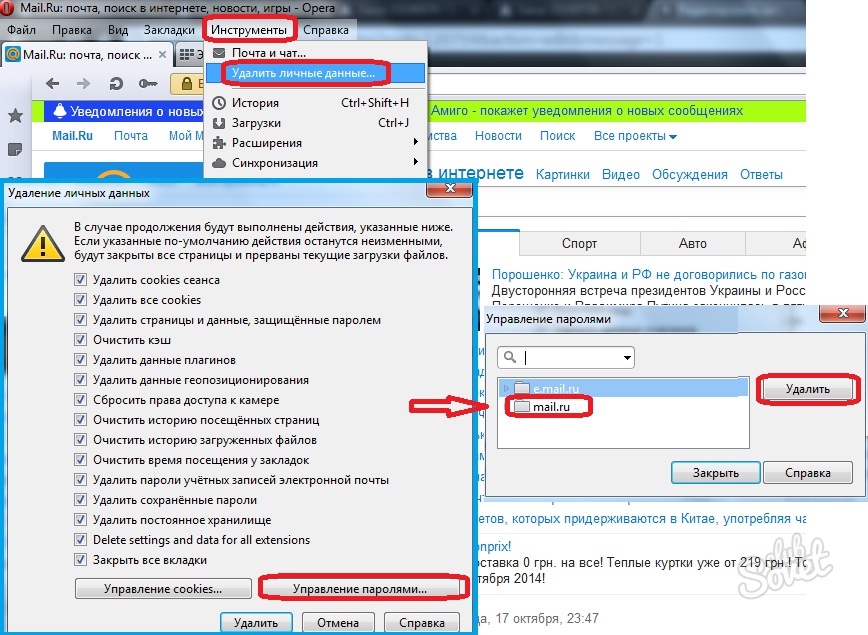
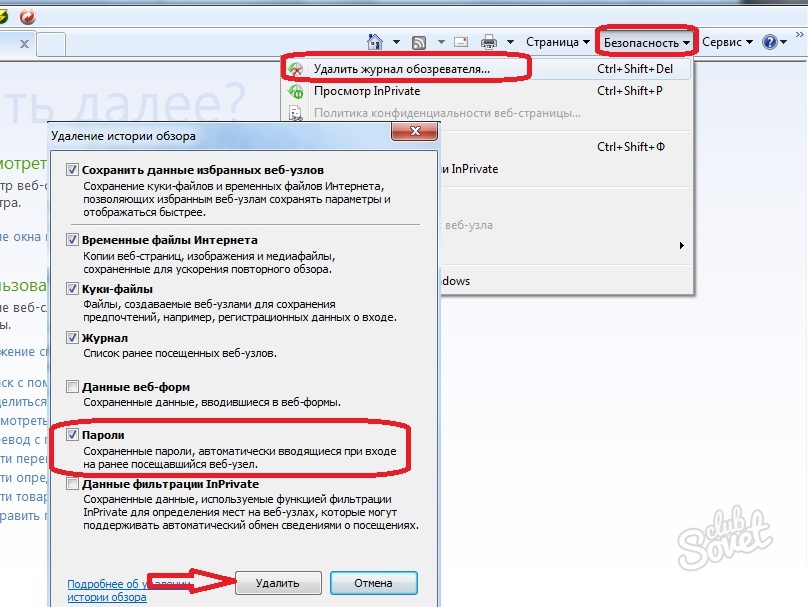
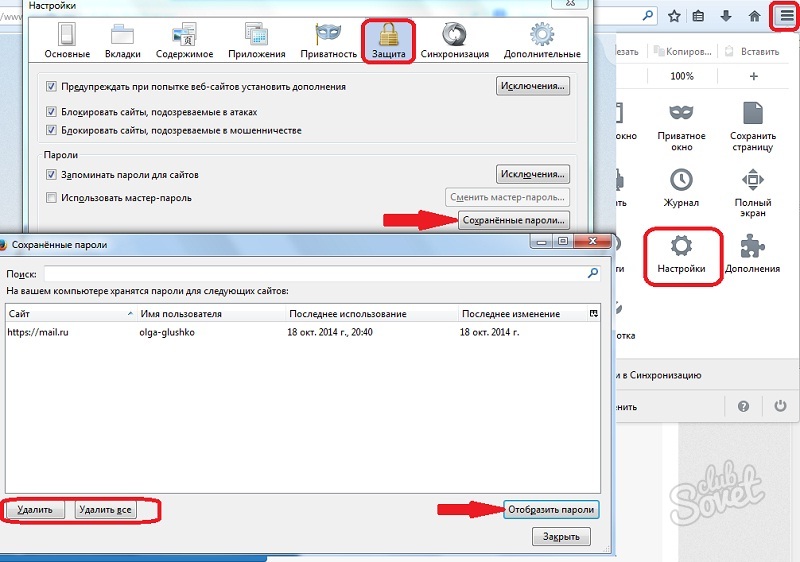
V prihodnje, da bi se izognili težavam pri brisanju avtorizacijskih podatkov, ne shranjujte vnesenih podatkov in ne vnesite kljukice v stolpec "Računalnik nekoga drugega".
Navodila
Če želite v Internet Explorerju izbrisati eno posebno prijavo z geslom in ne celotnega seznama, ki ga shrani brskalnik, pojdite na stran za avtorizacijo tega internetnega vira, ki jo je treba izbrisati z geslom. Obrazec za dovoljenje bi moral dvojni klik desni gumb z miško kliknite na polje za vnos prijave - to bo odprlo seznam shranjenih tukaj prijave... S puščičnimi tipkami gor / dol pojdite na želeno prijavo na tem seznamu in izbrišite s pritiskom na tipko Delete.
V brskalniku Mozilla FireFox za selektivno odstranitev prijave in gesla, odprite razdelek »Orodja« v meniju in kliknite element »Nastavitve«. V oknu z nastavitvami brskalnika morate iti na zavihek »Zaščita« in v razdelku »Gesla« klikniti gumb »Shranjena gesla«. Odpre se okno s seznamom prijave in ustrezna spletna mesta - izberite želeno prijavo in kliknite gumb »Izbriši«.
V Brskalnik Opera izbrisati enega ali več prijave in gesla, morate v glavnem meniju odpreti razdelek »Nastavitve« in v njem klikniti »Izbriši osebne podatke«. S tem se odpre okno z nastavitvami brisanja, ki so na strnjenem seznamu. Če ga želite razširiti - kliknite na napis " Podrobna nastavitev". Seznam se bo razširil, vendar ga ne potrebujete tukaj, ampak gumb "Upravljanje gesel" - odpre se okno s seznamom spletnih virov, za katera so v brskalniku gesla. S klikom na imena spletnih mest lahko sezname razširite prijave v zvezi s temi spletnimi mesti izberite tiste, ki jih potrebujete, in jih odstranite s klikom na gumb »Izbriši«.
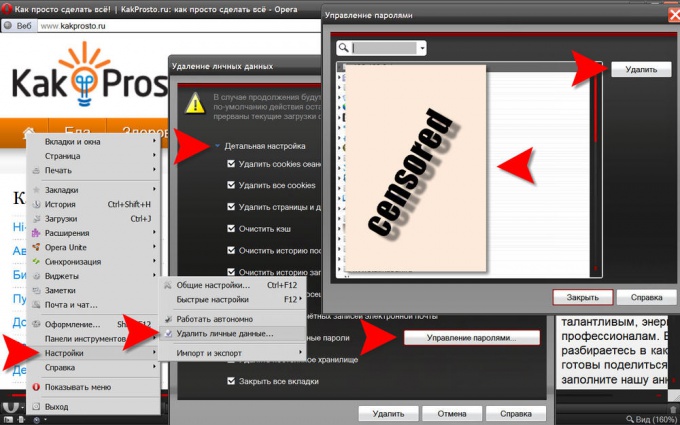
V brskalniku Google Chrome uredite seznam shranjenih prijave/ gesla, ki jih morate razširiti s klikom na ikono ključa v zgornjem desnem kotu. V njem izberite »Možnosti«, da odprete stran z nastavitvami brskalnika. V nastavitvah potrebujete stran "Osebni materiali" - povezava do nje se nahaja na levi plošči strani. Med nastavitvami osebnega gradiva je gumb z oznako "Upravljanje shranjenih gesel" - kliknite ga in odprla se bo naslednja stran z naslovom "Gesla". Tukaj lahko na seznamu spletnih mest in prijave izberite tiste, ki jih želite, in jih izbrišite s klikom na križ na desnem robu izbrane vrstice.
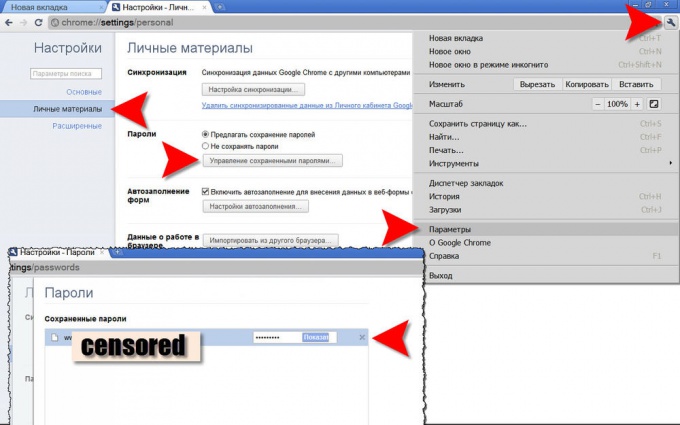
V meniju Brskalnik Apple Safari, morate klikniti element »Nastavitve« in ta meni lahko odprete na dva načina - s klikom na razdelek »Uredi« ali ikono zobnika v zgornjem desnem kotu brskalnika. Med zavihki okna z nastavitvami morate izbrati tistega, ki pravi "Samodokončanje". V njem je nasproti postavke "Uporabniška imena in gesla" gumb "Uredi" - kliknite ga. Odpre se okno s seznamom spletnih mest in ustreznimi prijave- izberite tiste, ki jih potrebujete, in jih izbrišite iz pomnilnika brskalnika s pritiskom na gumb "Izbriši".
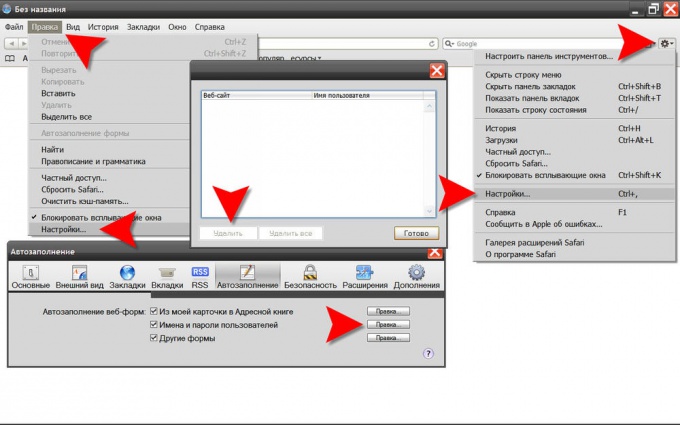
Nasvet 2: Kako izbrisati prijavo in geslo, shranjeno v brskalniku
Vsak brskalnik ima možnost shranjevanja vnesenih prijav in gesel. To je zelo priročno, saj vam teh podatkov ni treba zapomniti in vnesti vsakič. Slaba stran je, da se lahko vsakdo enostavno usede za vaš računalnik in obišče vašo osebno stran. Če je treba izbrisati shranjene prijave in gesla, potem to ni težko storiti v nastavitvah brskalnika.
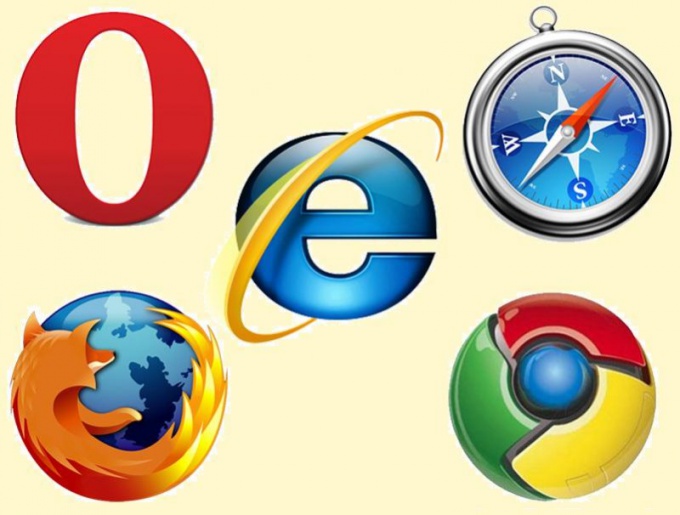
Mozilla Firefox
Odprite ta brskalnik in v zgornji orodni vrstici kliknite »Orodje«. V spustnem meniju izberite element »Nastavitve«. Odpre se okno, v katerem morate iti na zavihek "Zaščita". Točno tukaj Brskalnik Mozilla Firefox shrani vsa gesla. Če jih želite spremeniti ali izbrisati, kliknite gumb »Shranjena gesla«.
Če želite odstraniti vse prijave in gesla, kliknite gumb »Odstrani vse«. Če morate podatke počistiti samo za določena spletna mesta, izberite želeni naslov na seznamu ali ga poiščite prek iskalnega obrazca, ga izberite in kliknite gumb »Izbriši«. Nato zaprite okno z geslom in v oknu z nastavitvami kliknite gumb »V redu«, da shranite izvedena dejanja.
Google chrome
Zaženite brskalnik. Zgoraj desno, blizu naslovne vrstice, kliknite ikono s tremi vzporednimi črtami. V spustnem meniju izberite element »Nastavitve«. Odpre se zavihek na levi navpični meni ki ga morate klikniti v razdelku »Zgodovina«, nato kliknite gumb »Počisti zgodovino«. Potrdite polje zraven »Počisti shranjena gesla« in v spustnem meniju izberite obdobje, v katerem želite izvesti to dejanje.
Če želite izbrisati vse podatke, izberite »Ves čas«. Nato kliknite gumb "Počisti zgodovino". Treba je opozoriti, da je v Brskalnik Google Chrome nima možnosti odstraniti uporabniških imen in gesel za posamezna spletna mesta, zato tiste, ki jih potrebujete, predhodno shranite.
Če je v brskalniku omogočen zgornji meni, izberite razdelek »Orodja«. Če ne, kliknite na napis "Opera" v zgornjem levem kotu. V meniju, ki se prikaže, izberite element »Nastavitve« in pojdite na »Splošne nastavitve« ali pritisnite kombinacijo tipk Ctrl + F12. Odprite zavihek »Obrazci« in kliknite gumb »Gesla«, potem ko potrdite polje poleg »Omogoči upravljanje gesel«, če ga ni.
V Operi ni mogoče izbrisati vseh prijav in gesel hkrati, zato morate ročno poiskati in izbrati potrebna spletna mesta ter klikniti gumb »Izbriši«. Po končanem čiščenju pritisnite gumb "Zapri" in "V redu", da shranite izvedena dejanja.
internet Explorer
Kliknite gumb Start na nadzorni plošči Windows sistemi... Nato pojdite na "Orodno vrstico", izberite "Omrežje in internet" in odprite "Internetne možnosti". V oknu, ki se odpre, pojdite na razdelek »Varnost« in kliknite »Izbriši zgodovino brskanja«. Preverite postavke »Gesla« in »Podatki obrazca« in kliknite gumb »Izbriši«. Če ne želite izbrisati prijav in gesel s seznama »Priljubljene«, potrdite polje poleg »Shrani podatke izbranih spletnih mest«.
 Kateri je boljši iPhone 6s ali 6 plus
Kateri je boljši iPhone 6s ali 6 plus Kje so posnetki zaslona in igre v mapi Steam?
Kje so posnetki zaslona in igre v mapi Steam? Kako izbrisati ali obnoviti vsa izbrisana pogovorna okna VKontakte hkrati?
Kako izbrisati ali obnoviti vsa izbrisana pogovorna okna VKontakte hkrati?